ליאת אבוחצירה | TeamCAD Apps Technology Manager & GIS specialist
בתחום שלנו ישנם מקרים רבים בהם אנחנו צריכים להכין את הקבצים לייצוא ל-GIS, או ליצירת טופולוגיה.
לעיתים קרובות אנחנו צריכים לעשות זאת על קבצים שקיבלנו או הורדנו ממערכות שונות, שהדיגיטציה בהם לא מדוייקת (למשל קבצי פרצלציה) ואז אנחנו נתקלים בקושי לסגור וליצור פוליגונים.
בעזרת פעולת ה-Clean Up אנחנו יכולים לנקות קודם את הקבצים ולהכינם לסגירה.
נקח לדוגמא את הקובץ הבא:
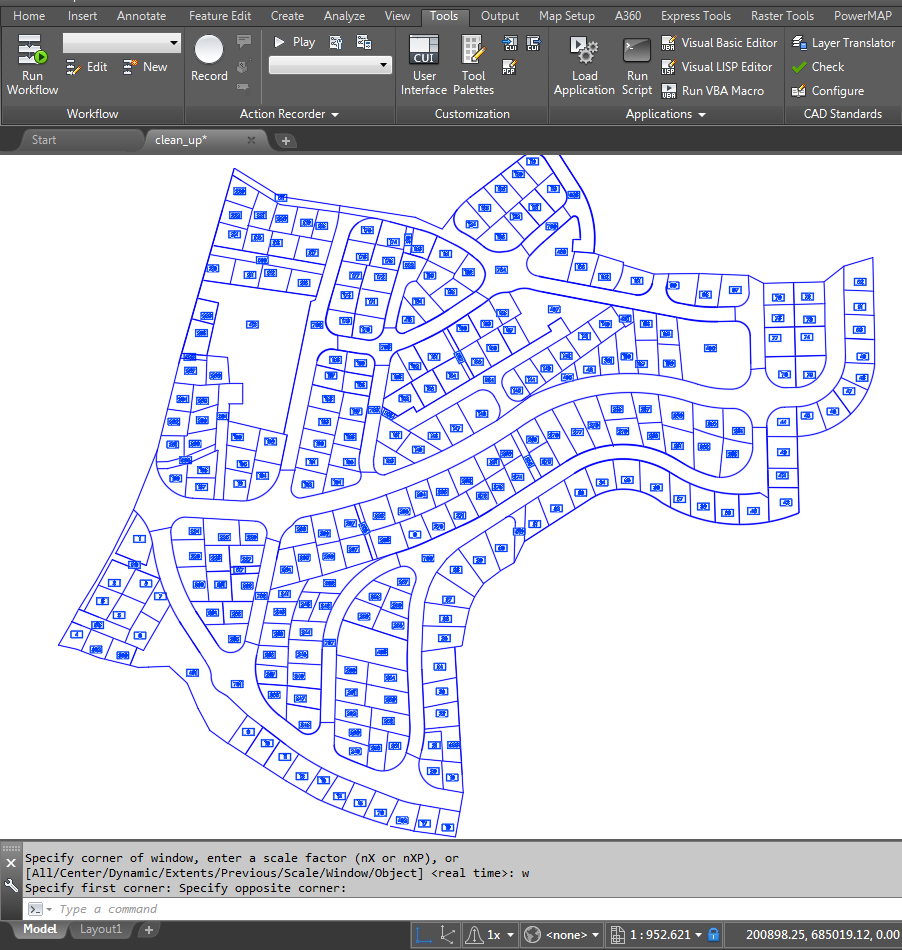
לכאורה הקובץ נראה כקובץ פרצלציה רגיל ותקין. אך אם נתקרב נראה בעיות כאלה-
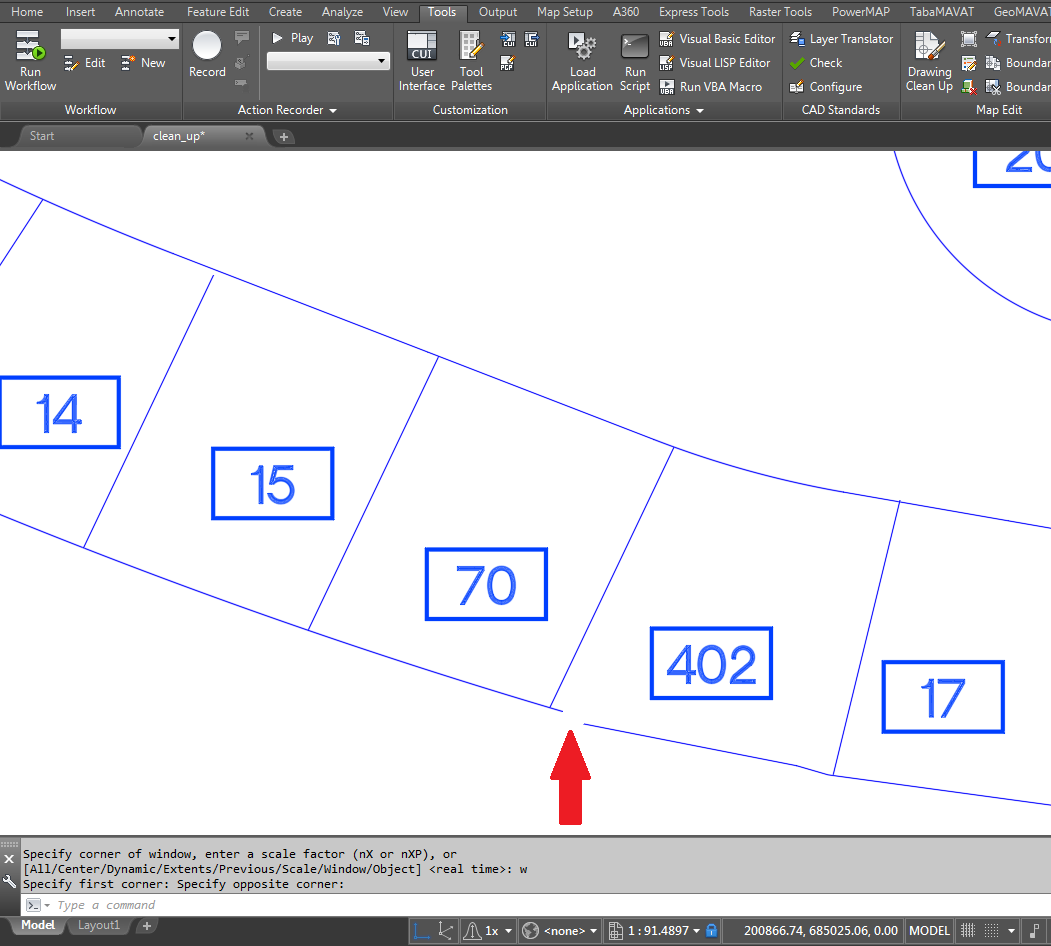
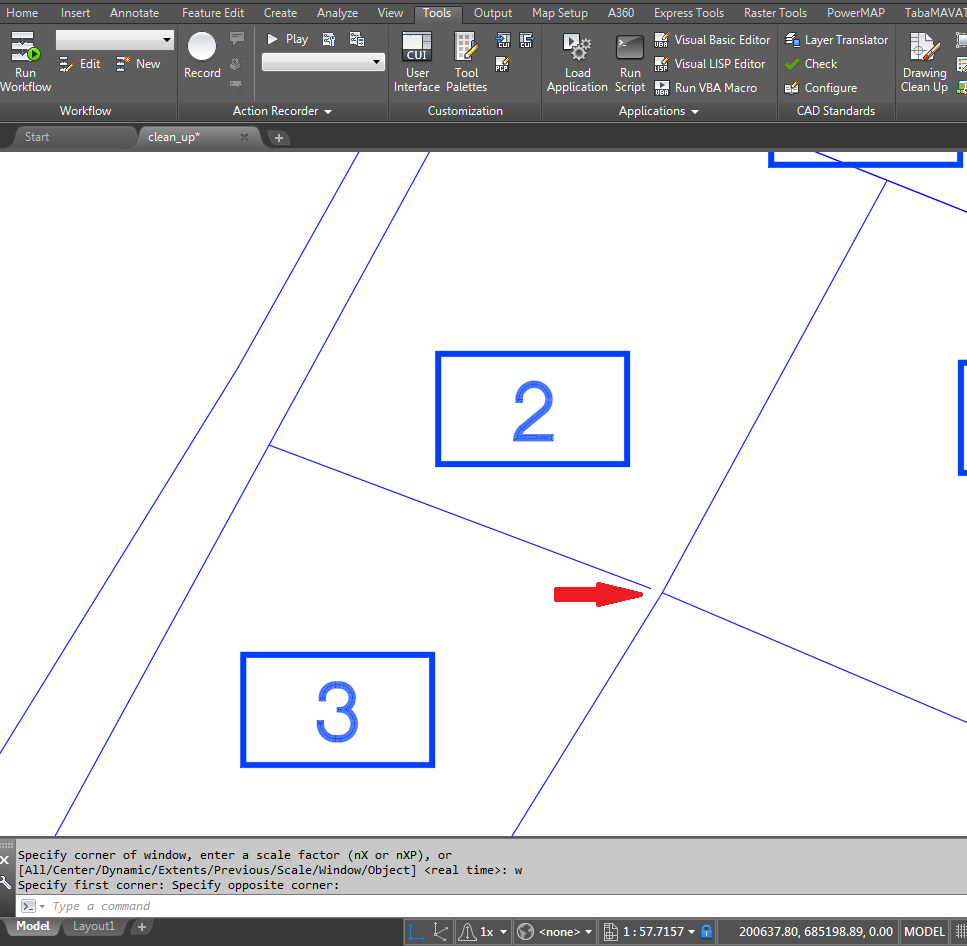
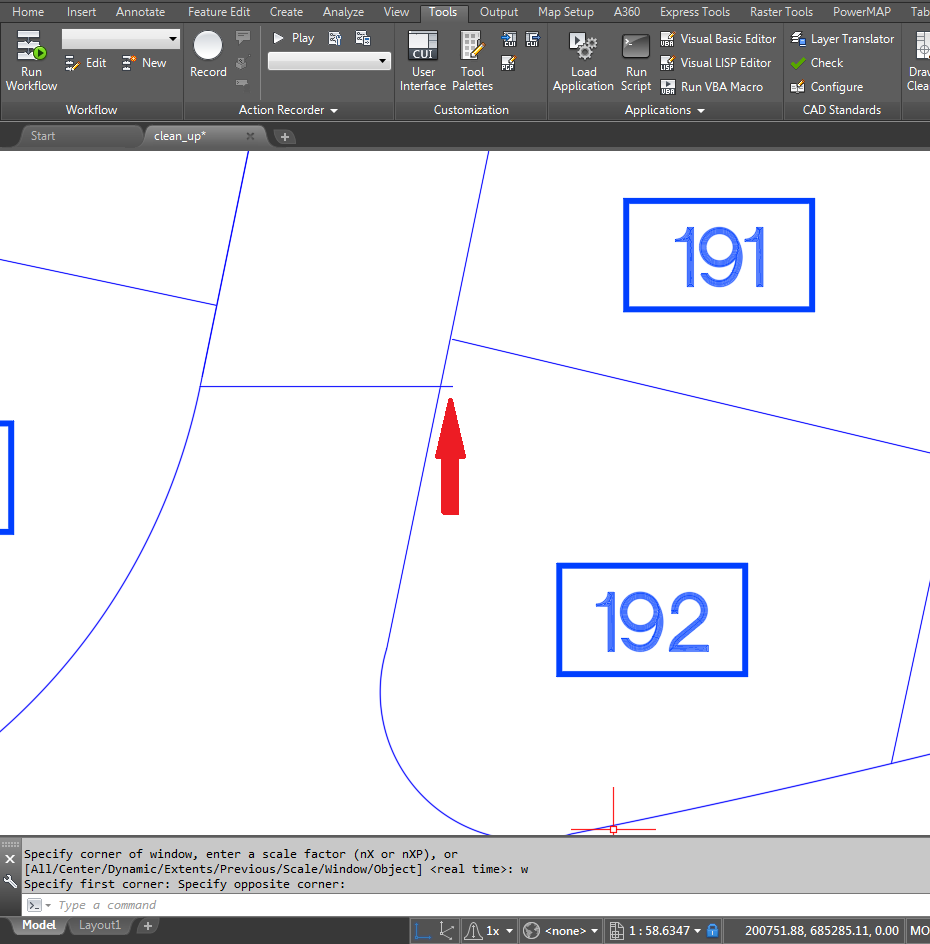
כאשר ישנן בעיות כאלה, אין באפשרותנו ליצור פוליגונים סגורים.
ניסיון לסגור עם אפליקציית ה-GBOUND למשל, יביא לנו תוצאה כזו-
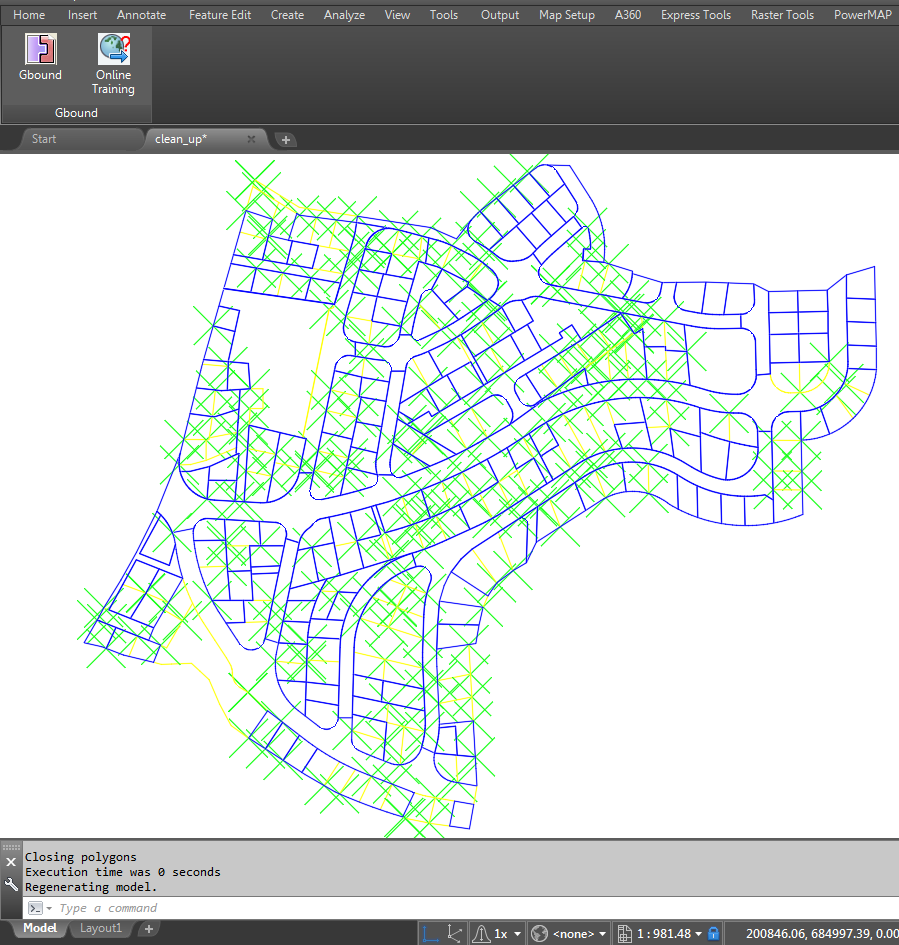
על כן, יש צורך לנקות/לסדר קבצים אלה לפני כן.
ה- Drawing Cleanup ב- AutoCAD Map מאפשר לבצע ניקוי טעויות באופן גורף ובצורה אוטומטית.
עם Drawing Cleanup אפשר להגדיר איזה סוג של טעויות אתה רוצה לתקן, את מידת הסיבולת(tolerance) לגבי התיקון אותו רוצים להגדיר, מתי לבצע את התיקון ואילו מרחקים יהיו בין הישויות כדי להפעיל את תנאי התיקון.
הפקודה נמצאת בחוצץ Tools, בפאנל Map Edit (סביבת עבודה Planning and Analysis).

בחלון שנפתח בוחרים את האובייקטים שעליהם נפעיל את הניקוי. ניתן להשתמש בפילטר של שכבות.
בדוגמא שלי בחרתי את כל האובייקטים (לאחר שהשארתי רק את שכבת הגבולות פעילה).
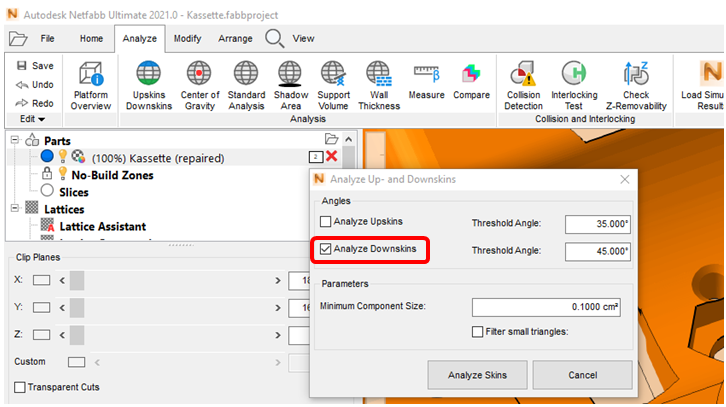
החלון הבא שנפתח (לאחר לחיצה על ה-Next) מציג לנו את כל הפעולות הקיימות לניקוי/סידור.
בוחרים את הפעולות לפי הצורך שלנו בקבצים עליהם אנחנו עובדים. ניתן לבחור מספר פעולות.
ביצוע הפעולות הוא לפי הסדר שמופיע וניתן להזיז את הפעולות לפי ההיגיון.
בדוגמא שלי בחרתי את הפעולות הבאות-

ניתן גם להגדיר Tolerance לכל פעולה.
בחלון הבא שנפתח (לאחר לחיצה על ה-Next) ניתן לבחור פעולות המרה.
למשל, ביצוא ל-GIS ישנה בעיה בעבודה עם קשתות. על כן ניתן להפוך אותן לפוליליינים.
אגב, ניתן לבחור באפשרויות ההמרה גם אם לא בחרתי אף פעולה של ניקוי בחלון הקודם.
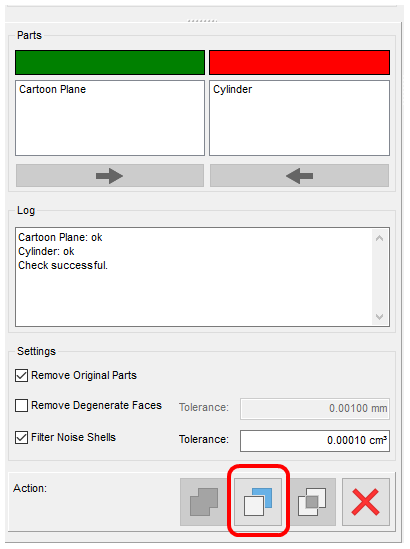
לאחר לחיצה על ה- Finish ניתן לראות סיכום של מה נעשה ב-Command line-
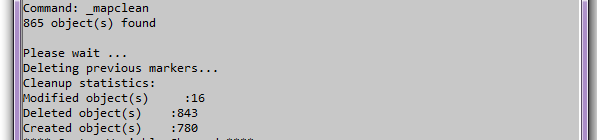
כעת נחזור לאותם המקומות עם הבעיות ונראה אם אכן תוקן.
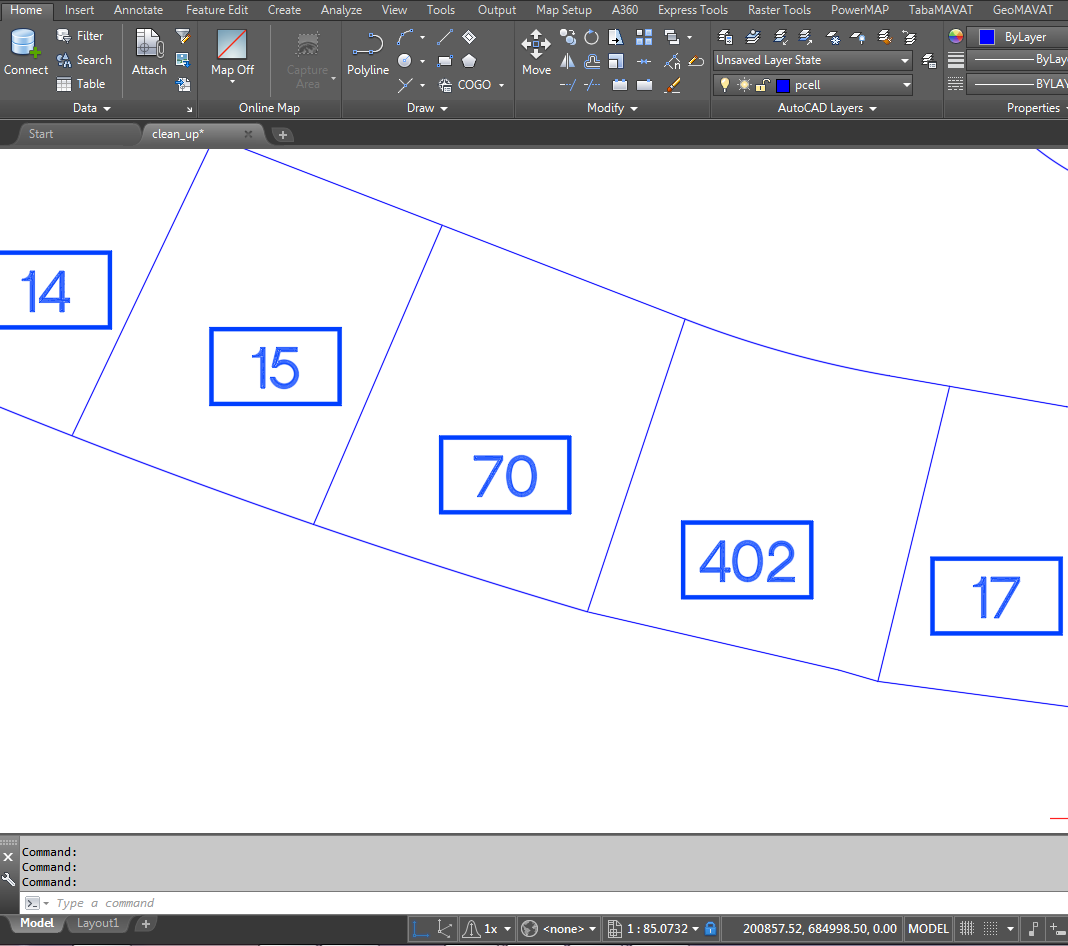
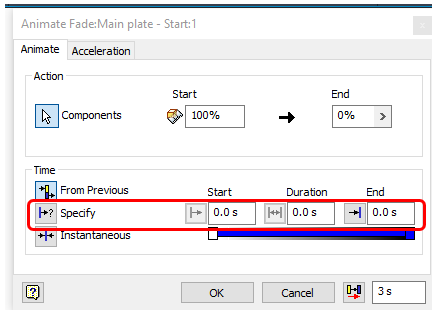
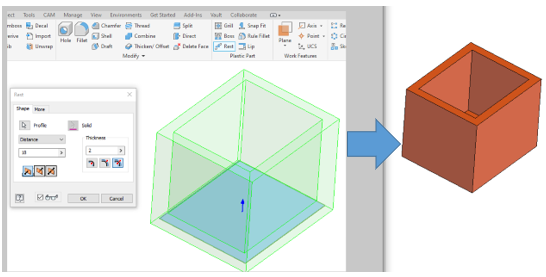
אפשר לראות שכל הבעיות שהצגתי בתחילת הטיפ, נפתרו לאחר פעולת ה-Clean Up.
ניתן לשמור את כל מה שהגדרנו ולהשתמש על קבצים נוספים ללא צורך בהגדרה מחדש.
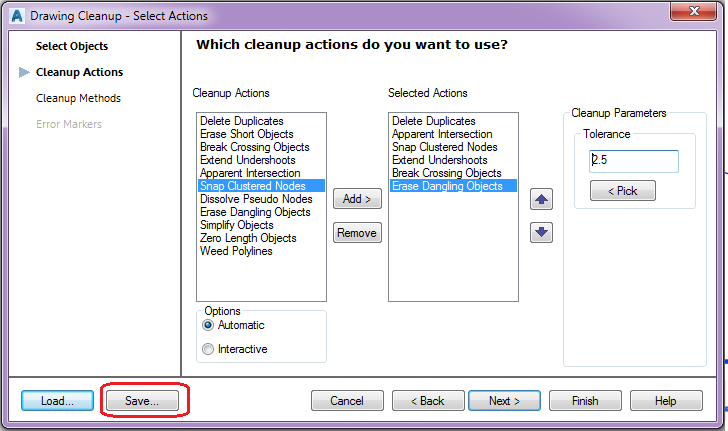
כעת ניתן לסגור את האובייקטים לפוליגונים (כמובן שמומלץ להשתמש ב-GBOUND) ולייצא ל-GIS.
לשאלות בנושא זה או בנושאי תמיכה אחרים, הנכם מוזמים לפנות אלינו למרכז התמיכה- 03-9267957
בהצלחה!
ליאת.






